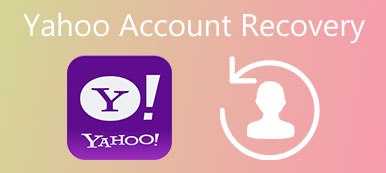"Μπορώ να βάλω κωδικό πρόσβασης στο WhatsApp; Υπάρχει κάποια μέθοδος προστασίας μηνυμάτων με κωδικό πρόσβασης WhatsApp;" - Ερωτήσεις από το WhatsApp Forum
Το WhatsApp δεν έχει σύστημα κωδικού πρόσβασης εγγενώς. Αυτό σημαίνει ότι οποιοσδήποτε μπορεί να έχει πρόσβαση στο smartphone σας μπορεί να το ανοίξει και να διαβάσει όλα τα προσωπικά σας μηνύματα. Έτσι, έχει νόημα ότι μερικοί άνθρωποι ρώτησαν αν μπορούν να βάλουν έναν κωδικό πρόσβασης στο WhatsApp στο φόρουμ. Δυστυχώς, δεν υπάρχει καμία δυνατότητα από την WhatsApp να προσθέσει κωδικό πρόσβασης ή κάτι παρόμοιο. Η ερώτηση είναι πώς να προσθέσετε τον κωδικό πρόσβασης στο WhatsApp ή πώς να προστατεύσετε τα μηνύματα που εμποδίζουν την κατασκοπεία. Μερικοί προγραμματιστές έχουν συνειδητοποιήσει αυτές τις απαιτήσεις και έχουν ξεκινήσει εφαρμογές τρίτων για να σας βοηθήσουν να προστατεύσετε τις συνομιλίες σας σε συσκευές iPhone και Android. Και μπορείτε να μάθετε για τους παρακάτω οδηγούς.
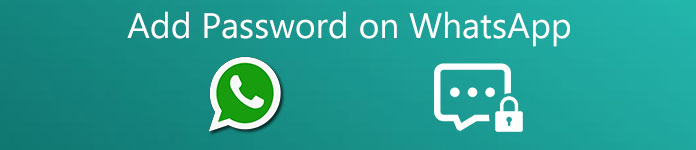
- 1: Προσθέστε τον κωδικό πρόσβασης στο WhatsApp στο iPhone
- 2: Προσθέστε τον κωδικό πρόσβασης στο WhatsApp στο Android
- 3: Συμβουλές μπόνους: Ανακτήστε τα χαμένα μηνύματα WhatsApp
1. Προσθέστε τον κωδικό πρόσβασης στο WhatsApp στο iPhone
Ο κωδικός πρόσβασης για τα μηνύματα WhatsApp είναι ένας δημοφιλής τρόπος για να προσθέσετε τον κωδικό WhatsApp για να προστατεύσετε τις συζητήσεις σας στο iPhone. Χρησιμοποιεί μηνύματα ηλεκτρονικού ταχυδρομείου για την εισαγωγή των μηνυμάτων WhatsApp στην εφαρμογή. Και κανείς δεν μπορούσε να έχει πρόσβαση στο ιστορικό συνομιλίας του WhatsApp χωρίς τον μυστικό κωδικό πρόσβασής σας.
Πώς να προσθέσετε τον κωδικό πρόσβασης στο WhatsApp στο iPhone
Βήμα 1. Κατεβάστε τον κωδικό πρόσβασης για την εφαρμογή WhatsApp Messages από το App Store και εγκαταστήστε το στο iPhone σας. Εκκινήστε την εφαρμογή όταν είστε έτοιμοι να προσθέσετε τον κωδικό πρόσβασης στις συνομιλίες του WhatsApp.
Συμβουλή: Ο κωδικός πρόσβασης για τα μηνύματα WhatsApp είναι μια πληρωμένη εφαρμογή.
Βήμα 2. Εντοπίστε στην κάτω κορδέλα και πατήστε το κουμπί "Εισαγωγή" για να εισαγάγετε το ιστορικό συνομιλιών WhatsApp από το email σας.
Βήμα 3. Πατήστε στο μενού "Ρυθμίσεις" για να ανοίξετε την οθόνη ρυθμίσεων. Εδώ μπορείτε να προσθέσετε κωδικό πρόσβασης στις συνομιλίες WhatsApp.
Βήμα 4. Μετά την εισαγωγή των μηνυμάτων WhatsApp, μπορείτε να διαγράψετε τις συζητήσεις στο WhatsApp. Όταν θέλετε να δείτε το ιστορικό συνομιλιών, μπορείτε να ανοίξετε την εφαρμογή Κωδικός πρόσβασης για την εφαρμογή WhatsApp Messages και να συνδεθείτε στον κωδικό πρόσβασής σας για να τα δείτε.
Μπορεί επίσης να θέλετε να μάθετε: Πώς να μεταφορά WhatsApp από το iPhone σε νέο iPhone γρήγορα
2. Προσθέστε τον κωδικό πρόσβασης στο WhatsApp στο Android
Ο κωδικός πρόσβασης για την εφαρμογή WhatsApp Messages δεν είναι διαθέσιμο σε συσκευές Android. Ευτυχώς, υπάρχουν αρκετές εφαρμογές για προστασία με κωδικό πρόσβασης από το WhatsApp, όπως το Lock for WhatsApp. Αυτή η εφαρμογή σάς επιτρέπει να παρακολουθείτε διαφημίσεις για την ανταλλαγή μηνυμάτων WhatsApp κρυπτογράφησης δωρεάν. Επιπλέον, είναι ελαφρύ και λιγότερο μνήμη.
Πώς να προσθέσετε τον κωδικό πρόσβασης σε WhatsApp στο Android
Βήμα 1. Αποκτήστε το Lock για το WhatsApp από το Play Store και εγκαταστήστε το στο τηλέφωνό σας Android.
Βήμα 2. Εκτελέστε το APK, θα σας ζητήσει να δημιουργήσετε έναν κωδικό πρόσβασης για το WhatsApp και να το καταχωρήσετε ξανά για να το επιβεβαιώσετε.
Βήμα 3. Αφού ορίσετε τον κωδικό πρόσβασης, θα μεταφερθείτε στην οθόνη ρυθμίσεων. Βεβαιωθείτε ότι έχετε επιλέξει το πλαίσιο ελέγχου μπροστά από το "WhatsApp Lock Enable". Στη συνέχεια, το WhatsApp σας θα κλειδωθεί από τον κωδικό πρόσβασής σας.
Βήμα 4. Πατήστε στο "Ερώτηση ασφαλείας" και απαντήστε σε αυτό. Όταν ξεχάσατε τον κωδικό πρόσβασής σας, μπορείτε να τον επαναφέρετε από την ερώτηση ασφαλείας.
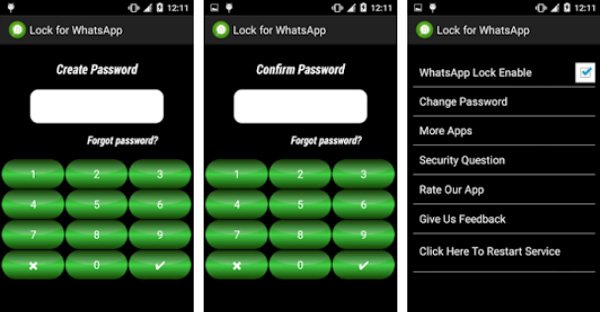
Σημείωση: Όταν το ντουλάπι WhatsApp δεν λειτουργεί, πρέπει απλώς να ανοίξετε το Κλείδωμα για WhatsApp και να πατήσετε "Κάντε κλικ εδώ για επανεκκίνηση της υπηρεσίας". Ελέγξτε αυτήν την ανάρτηση εάν σας WhatsApp δεν λειτουργεί.
3. Συμβουλές μπόνους: Ανάκτηση χαμένων μηνυμάτων WhatsApp
Πολλοί άνθρωποι προτιμούν να εκκαθαρίσουν τις συνομιλίες WhatsApp για να προστατεύσουν την ιδιωτική ζωή και να απελευθερώσουν μνήμη. Όταν διαγράφετε ένα σημαντικό μήνυμα στο WhatsApp, μπορούμε να το πάρουμε πίσω; Ναι φυσικά. Το μόνο που χρειάζεστε είναι ένα ισχυρό εργαλείο ανάκτησης WhatsApp. Στην πραγματικότητα, υπάρχουν πολλά επαγγελματικά προγράμματα ανάκτησης WhatsApp. Και το καλύτερο πρέπει να έχει κάποια απαραίτητα χαρακτηριστικά.
1. Εύχρηστος. Ένα καλό εργαλείο ανάκτησης WhatsApp θα πρέπει να έχει την ικανότητα να ανακτεί τα μηνύματα χρησιμοποιώντας όσο το δυνατόν λιγότερα βήματα.
2. Υψηλότερη συμβατότητα. Το καλύτερο πρόγραμμα ανάκτησης WhatsApp θα πρέπει να υποστηρίζει όλες τις συσκευές Android ή τα μοντέλα iPhone.
3. Προεπισκόπηση και έλεγχος. Είναι καλύτερο να αφήνετε στους χρήστες την προεπισκόπηση των χαμένων συνομιλιών και τον έλεγχο για την ανάκτηση συγκεκριμένων.
4. Δεν υπάρχει ζημιά στα τρέχοντα δεδομένα. Το πρόγραμμα ανάκτησης μηνυμάτων δεν θα πρέπει να βλάψει τα υπάρχοντα δεδομένα των smartphones κατά την επαναφορά του μηνύματος WhatsApp.
Ευτυχώς, το iPhone Data Recovery και το Android Data Recovery είναι τέτοια προγράμματα. Το πρώτο είναι ένα επαγγελματικό εργαλείο για το iPhone που ενσωματώνει το εργαλείο ανάκτησης WhatsApp. Και η τελευταία είναι αντίστοιχη έκδοση για συσκευές Android.
Πώς να ανακτήσετε τα μηνύματα WhatsApp στο iPhone
Εάν χρησιμοποιείτε τη διαγραφή ως εναλλακτική λύση για την προστασία κωδικού πρόσβασης με WhatsApp, το iPhone Data Recovery θα μπορούσε να σας βοηθήσει να ανακτήσετε σημαντικά μηνύματα με ένα κλικ.
Βήμα 1. Συνδέστε το iPhone με το εργαλείο ανάκτησης WhatsApp
Κατεβάστε και εγκαταστήστε το Αποκατάσταση στοιχείων iPhone στον υπολογιστή σας. Συνδέστε το iPhone στον υπολογιστή σας μέσω καλωδίου USB. Ξεκινήστε το πρόγραμμα και επιλέξτε "Ανάκτηση από συσκευή iOS" από την αριστερή πλευρική γραμμή.
ΔΩΡΕΑΝ Λήψη ΔΩΡΕΑΝ ΛήψηΣυμβουλή: Εάν διαθέτετε υπολογιστή Mac, θα πρέπει να χρησιμοποιήσετε την έκδοση Mac.
Βήμα 2. Σάρωση μηνυμάτων WhatsApp
Αφού το εργαλείο ανάκτησης εντοπίσει το iPhone σας, κάντε κλικ στο κουμπί "Έναρξη σάρωσης". Το πρόγραμμα θα ξεκινήσει τη σάρωση ανακτήσιμων μηνυμάτων στο iPhone σας. Όταν ολοκληρωθεί, θα μεταφερθείτε στο παράθυρο αποτελεσμάτων σάρωσης.
Βήμα 3. Αποκτήστε το WhatsApp chat back
Επιλέξτε WhatsApp και WhatsApp Συνημμένα στο αριστερό παράθυρο. Στη συνέχεια, οι χαμένες συζητήσεις σας στο WhatsApp θα εμφανιστούν στο δεξί παράθυρο. Μπορείτε να επιλέξετε το πλαίσιο ελέγχου μπροστά από κάθε μήνυμα που θέλετε να ανακτήσετε και να κάνετε κλικ στο κουμπί "Ανάκτηση" για να το επιστρέψετε αμέσως.
Το iPhone Data Recovery υποστηρίζει επίσης την ανάκτηση μηνυμάτων WhatsApp από το iTunes backup ή iCloud αντιγράφων ασφαλείας.
Πώς να ανακτήσετε τις συζητήσεις του WhatsApp στο Android
Από την άλλη πλευρά, Android Ανάκτηση Δεδομένων είναι σε θέση να σας βοηθήσει να ανακτήσετε χαμένες συνομιλίες σε όχι περισσότερο από πέντε λεπτά. Εάν ανησυχείτε για την ασφάλεια εφαρμογών τρίτου που χρησιμοποιούν κωδικό πρόσβασης για το WhatsApp, θα πρέπει να δοκιμάσετε το Android Data Recovery κατά τη διαγραφή σημαντικών συνομιλιών.
ΔΩΡΕΑΝ Λήψη ΔΩΡΕΑΝ ΛήψηΒήμα 1. Προετοιμαστείτε για την ανάκτηση των συζητήσεων του WhatsApp
Αποκτήστε την τελευταία έκδοση της εγκατάστασης του Android Data Recovery στον υπολογιστή σας. Συνδέστε το τηλέφωνο Android με τον υπολογιστή σας χρησιμοποιώντας ένα καλώδιο USB. Εκτελέστε το πρόγραμμα και λάβετε το Android Data Recovery στην αρχική διασύνδεση.
Βήμα 2. Προεπισκόπηση ιστορικού συνομιλιών WhatsApp
Ακολουθήστε τις αντίστοιχες οδηγίες στην οθόνη για να ενεργοποιήσετε τη λειτουργία εντοπισμού σφαλμάτων USB Android. Όταν μεταβείτε στο παράθυρο τύπου δεδομένων, επιλέξτε "WhatsApp" και "Συνημμένα WhatsApp". Κάντε κλικ στο "Επόμενο" για να ξεκινήσετε την εξαγωγή συνομιλιών WhatsApp από το τηλέφωνό σας Android. Στη συνέχεια, μπορείτε να κάνετε προεπισκόπηση όλων των χαμένων μηνυμάτων στο παράθυρο αποτελεσμάτων.

Βήμα 3. Ανακτήστε τις συζητήσεις WhatsApp στον υπολογιστή
Επιλέξτε τα μηνύματα WhatsApp και τις φωτογραφίες που θέλετε να λάβετε και κάντε κλικ στο κουμπί "Ανάκτηση". Όταν εμφανιστεί το παράθυρο διαλόγου, ρίξτε ένα φάκελο για να αποθηκεύσετε τις συνομιλίες και κάντε κλικ στο "Ανάκτηση" για να ολοκληρώσετε τη διαδικασία. Με τη βοήθειά του, μπορείτε εύκολα κάντε Backup του WhatsApp or ανακτήσει τα διαγραμμένα μηνύματα WhatsApp σε συσκευή Android.
Συμπέρασμα
Με βάση το παραπάνω σεμινάριο, ίσως καταλάβετε πώς να προσθέσετε τον κωδικό WhatsApp και να προστατέψετε τα μηνύματά σας. Ο κωδικός πρόσβασης για τα μηνύματα WhatsApp είναι ένας απλός τρόπος για την προστασία του ιστορικού συζήτησης του WhatsApp στο iPhone. Το Lock for WhatsApp είναι σε θέση να προσθέσει έναν κωδικό πρόσβασης απευθείας στο WhatsApp. Από την άλλη πλευρά, πολλοί άνθρωποι αποφασίζουν να διαγράψουν το ιστορικό συνομιλιών ως εναλλακτική λύση. Στη συνέχεια, όταν διαγράφετε κατά λάθος μια σημαντική συζήτηση, θα χρειαστείτε ένα ισχυρό εργαλείο για την ανάκτηση της χαμένης συνομιλίας. Η ανάκτηση δεδομένων iPhone και η ανάκτηση δεδομένων Android είναι ο καλύτερος τρόπος να επαναφέρετε τις συζητήσεις WhatsApp στις συσκευές iPhone και Android.



 Αποκατάσταση στοιχείων iPhone
Αποκατάσταση στοιχείων iPhone Αποκατάσταση συστήματος iOS
Αποκατάσταση συστήματος iOS Δημιουργία αντιγράφων ασφαλείας και επαναφορά δεδομένων iOS
Δημιουργία αντιγράφων ασφαλείας και επαναφορά δεδομένων iOS iOS οθόνη εγγραφής
iOS οθόνη εγγραφής MobieTrans
MobieTrans Μεταφορά iPhone
Μεταφορά iPhone iPhone Γόμα
iPhone Γόμα Μεταφορά μέσω WhatsApp
Μεταφορά μέσω WhatsApp Ξεκλείδωμα iOS
Ξεκλείδωμα iOS Δωρεάν μετατροπέας HEIC
Δωρεάν μετατροπέας HEIC Αλλαγή τοποθεσίας iPhone
Αλλαγή τοποθεσίας iPhone Android Ανάκτηση Δεδομένων
Android Ανάκτηση Δεδομένων Διακεκομμένη εξαγωγή δεδομένων Android
Διακεκομμένη εξαγωγή δεδομένων Android Android Data Backup & Restore
Android Data Backup & Restore Μεταφορά τηλεφώνου
Μεταφορά τηλεφώνου Ανάκτηση δεδομένων
Ανάκτηση δεδομένων Blu-ray Player
Blu-ray Player Mac Καθαριστικό
Mac Καθαριστικό DVD Creator
DVD Creator Μετατροπέας PDF Ultimate
Μετατροπέας PDF Ultimate Επαναφορά κωδικού πρόσβασης των Windows
Επαναφορά κωδικού πρόσβασης των Windows Καθρέφτης τηλεφώνου
Καθρέφτης τηλεφώνου Video Converter Ultimate
Video Converter Ultimate Πρόγραμμα επεξεργασίας βίντεο
Πρόγραμμα επεξεργασίας βίντεο Εγγραφή οθόνης
Εγγραφή οθόνης PPT σε μετατροπέα βίντεο
PPT σε μετατροπέα βίντεο Συσκευή προβολής διαφανειών
Συσκευή προβολής διαφανειών Δωρεάν μετατροπέα βίντεο
Δωρεάν μετατροπέα βίντεο Δωρεάν οθόνη εγγραφής
Δωρεάν οθόνη εγγραφής Δωρεάν μετατροπέας HEIC
Δωρεάν μετατροπέας HEIC Δωρεάν συμπιεστής βίντεο
Δωρεάν συμπιεστής βίντεο Δωρεάν συμπιεστής PDF
Δωρεάν συμπιεστής PDF Δωρεάν μετατροπέας ήχου
Δωρεάν μετατροπέας ήχου Δωρεάν συσκευή εγγραφής ήχου
Δωρεάν συσκευή εγγραφής ήχου Ελεύθερος σύνδεσμος βίντεο
Ελεύθερος σύνδεσμος βίντεο Δωρεάν συμπιεστής εικόνας
Δωρεάν συμπιεστής εικόνας Δωρεάν γόμα φόντου
Δωρεάν γόμα φόντου Δωρεάν εικόνα Upscaler
Δωρεάν εικόνα Upscaler Δωρεάν αφαίρεση υδατογραφήματος
Δωρεάν αφαίρεση υδατογραφήματος Κλείδωμα οθόνης iPhone
Κλείδωμα οθόνης iPhone Παιχνίδι Cube παζλ
Παιχνίδι Cube παζλ